L’outil Pinceau dans Adobe Photoshop est utilisé pour peindre des traits ou appliquer des effets dans une image. Voici comment utiliser l’outil Pinceau de manière générale :
- Sélection de l’outil : Dans la barre d’outils de Photoshop, l’icône de l’outil Pinceau ressemble à une brosse. Si vous ne le voyez pas, il peut être groupé avec d’autres outils de dessin, comme le Pinceau Historique ou le Pot de Peinture. Cliquez et maintenez le bouton de la souris pour afficher les outils groupés et sélectionnez l’outil Pinceau.
- Réglages du pinceau : En haut de l’écran, vous trouverez la barre d’options du Pinceau. Vous pouvez y ajuster la taille du pinceau, la dureté (la netteté des bords), l’opacité, le mode de fusion, la forme du pinceau, etc.
- Changement de la taille du pinceau : Utilisez les raccourcis clavier
[(crochet ouvrant) pour réduire la taille du pinceau et](crochet fermant) pour l’augmenter. Vous pouvez également ajuster la taille dans la barre d’options du Pinceau. - Peindre sur l’image : Sélectionnez la couleur que vous souhaitez utiliser et commencez à peindre sur votre image. Vous pouvez ajuster la pression de la tablette graphique si vous en utilisez une, ce qui permet un contrôle plus précis de l’opacité et de la taille du pinceau.
- Utilisation des calques : Il est recommandé de travailler avec des calques lorsque vous utilisez l’outil Pinceau. Cela vous permet de peindre sur des calques séparés, ce qui facilite l’ajustement ultérieur et la non-destructivité de vos modifications.
- Options avancées : L’outil Pinceau a de nombreuses options avancées. Par exemple, vous pouvez créer des formes de pinceau personnalisées, utiliser des textures, et expérimenter avec différents modes de fusion pour obtenir des effets variés.
- Enregistrement des brosses personnalisées : Si vous créez une brosse personnalisée que vous souhaitez réutiliser, vous pouvez l’enregistrer en tant que brosse prédéfinie. Pour ce faire, allez dans la fenêtre des brosses (Fenêtre > Brosses) et cliquez sur l’icône de menu pour enregistrer la brosse.
N’oubliez pas que ces instructions sont basées sur l’interface de Photoshop au moment de ma dernière mise à jour en janvier 2022, et il peut y avoir des ajustements mineurs dans les versions ultérieures.
![]()

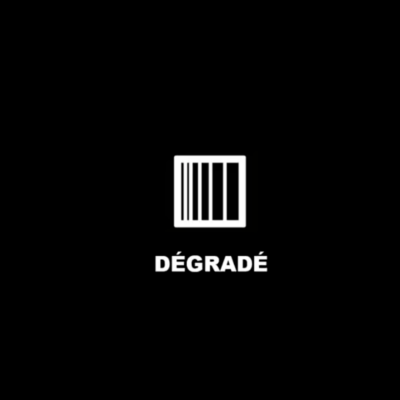


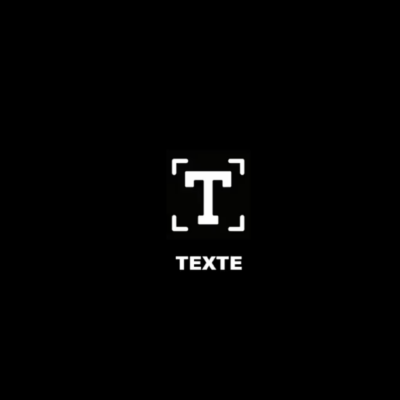
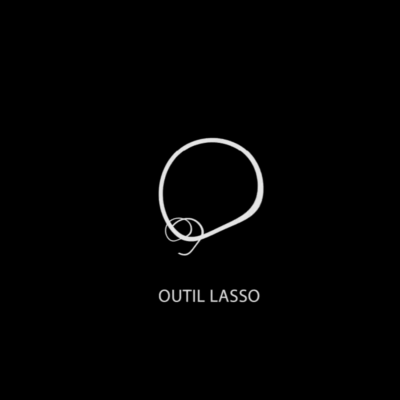

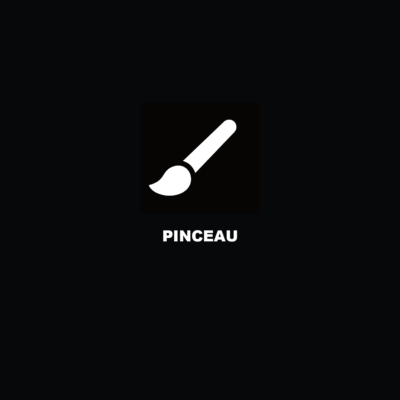

Laisser un commentaire